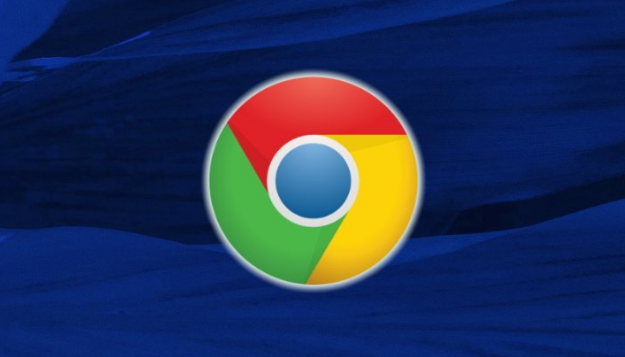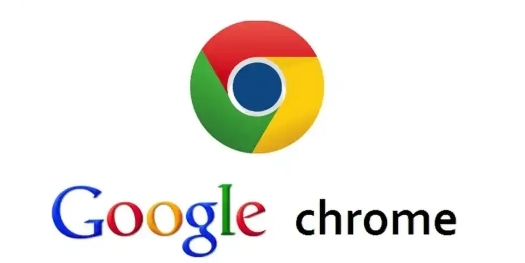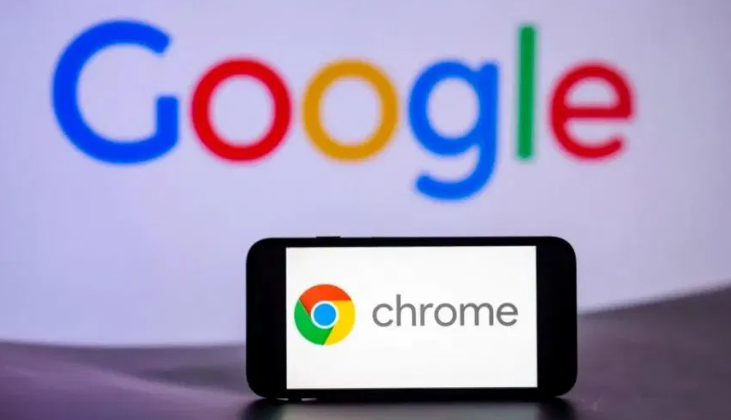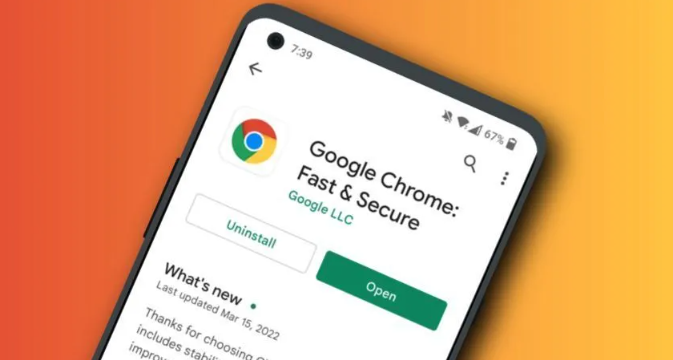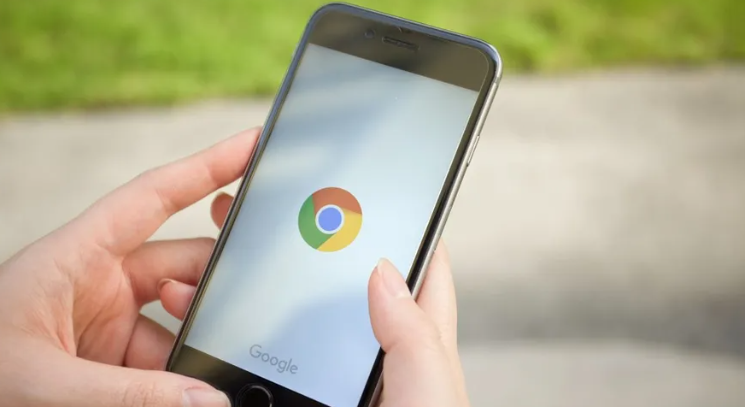详情介绍

1. 打开与关闭:使用快捷键`F12`或`Ctrl + Shift + I`(Windows/Linux)或`Cmd + Option + I`(Mac)可以快速打开Chrome DevTools。如果想关闭开发者工具,可以点击窗口右上角的关闭按钮,或者使用快捷键`F12`再次按下。
2. 元素检查与编辑:在开发者工具中,按`Ctrl + Shift + C`(Windows/Linux)或`Cmd + Shift + C`(Mac)可以激活元素检查工具。鼠标指针会变成一个十字形,将鼠标悬停在页面上的元素上,对应的HTML代码会在开发者工具的“Elements”(元素)面板中高亮显示。双击高亮的元素代码,可以进行编辑,修改页面的内容和样式。
3. 切换设备模式:在开发者工具中,按`Ctrl + Shift + M`(Windows/Linux)或`Cmd + Shift + M`(Mac)可以快速切换到移动设备模式。这样可以模拟在不同移动设备上的显示效果,方便进行响应式设计调试。
4. 网络请求分析:在“Network”(网络)面板中,按`Ctrl + R`(Windows/Linux)或`Cmd + R`(Mac)可以重新加载页面并刷新网络请求列表。这对于分析网络请求的变化非常有用。同时,可以通过点击列标题对网络请求进行排序,如按时间、大小等,方便查找特定的请求。
5. 控制台操作:在“Console”(控制台)面板中,可以直接输入JavaScript代码并执行。按`Enter`键可以执行当前行的命令,按`Ctrl + Enter`(Windows/Linux)或`Cmd + Enter`(Mac)可以执行当前命令并自动添加分号。此外,可以使用上下箭头键浏览之前输入过的命令历史,方便快速重复执行常用的命令。
6. 源代码查看与跳转:在“Sources”(资源)面板中,可以查看网页的源代码。按`Ctrl + O`(Windows/Linux)或`Cmd + O`(Mac)可以快速打开文件选择对话框,查找并加载特定的资源文件。同时,在源代码中,按`Ctrl + F`(Windows/Linux)或`Cmd + F`(Mac)可以打开搜索框,输入关键词可以快速定位到相应的代码位置。